来源:www.uzhushou.cn 时间:2019-04-11 13:15
最近有位win7系统用户使用浏览器上网的时候,发现网页打开很慢,用户不知道怎么解决这个问题,为此非常苦恼,那么win7电脑网页打开慢如何解决呢?今天为大家分享win7电脑网页打开慢的解决方法。
网页打开慢解决方法:
第一种方法:进行系统盘的磁盘清理。
1.打开你的系统盘,我的是C盘,如图所示:
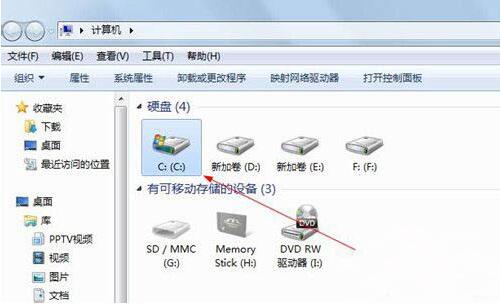
2.单击右键,选择“属性”,如图所示:
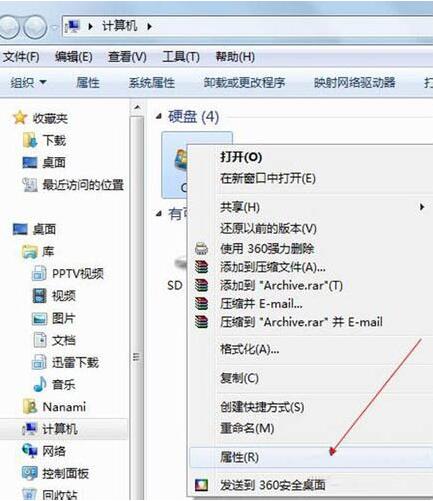
3.找到“磁盘清理”,然后点击选择进行操作。如图所示:

第二种方法:清理IE临时文件及缓存。
1.打开IE,找到“internet选项”如图所示:
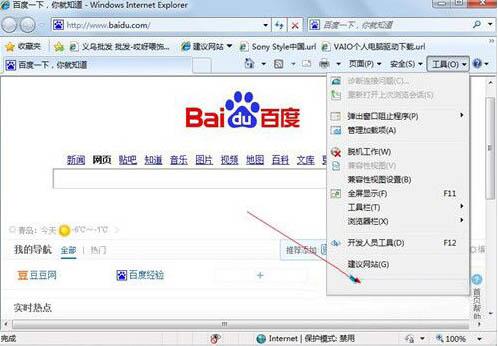
2.选择“常规”,删除浏览历史记录即可。如图所示:
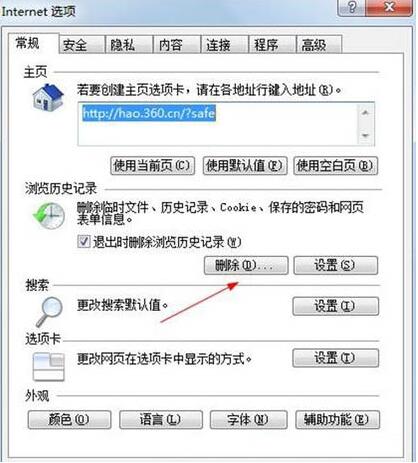
第三种方法:优化注册表
1.首先打开注册表,快捷键“WIN+R”,输入“regedit”。如图所示:
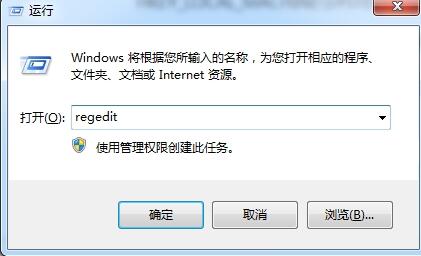
2.依次展开:HKEY_LOCAL_MACHINE\SYSTEM\CurrentControlSet\Services\Tcpip\Parameters找到DefaultTTL,把右侧界面数值改为80并同时选择16进制。如图所示:
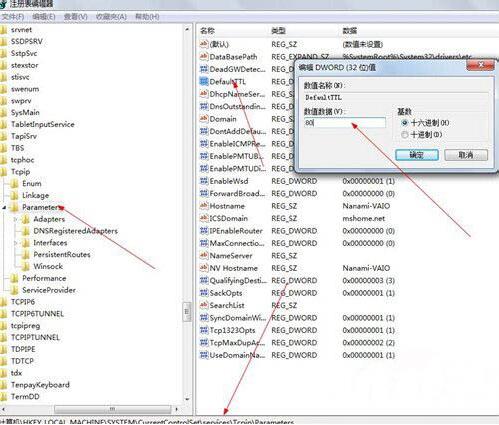
3.若完成以上步骤效果不是很明显,建议对系统进行一次全面的杀毒和垃圾清理。
关于win7电脑网页打开慢的解决方法就为小伙伴们介绍到这里了,如果用户们使用电脑的时候碰到了相同的情况,可以尝试以上方法步骤进行操作哦,希望本篇教程能够帮到大家,更多精彩教程请关注u助手官方网站。
责任编辑:u助手:http://www.uzhushou.cn